
发布时间:2022-02-19 09: 56: 40
品牌型号:联想GeekPro 2020
系统: Windows 10 64位专业版
软件版本: Corel VideoStudio 2021
图层蒙版和矢量蒙版的区别,两者都能起到选区功能,其区别在于矢量蒙版可更改路径,可缩小放大而不损失蒙版清晰度。图层蒙版抠图的步骤,以会声会影为例,主要包括添加素材到叠加轨、启用遮罩创建器、绘制蒙版、替换背景等步骤。
一、图层蒙版和矢量蒙版的区别
1、相同点
其作用都是绘制选区,对黑色区域范围起遮盖作用,可用作抠图或保护区域图像使用。
2、区别
图层蒙版即常用的普通蒙版,绘制的区域形状无法变更;而矢量蒙版相当于绘制了路径蒙版,其路径的形状可更改,而且由于其路径为矢量图形,可缩小或放大而不会影响蒙版边缘的清晰度,但矢量路径容易被误修改。
二、图层蒙版抠图的步骤
接下来,我们以会声会影的遮罩创建器为例,演示一下常用的图层蒙版抠图步骤。
1、叠加轨道
会声会影的遮罩创建器需要使用于叠加轨道中,如图1所示,将素材拖放到叠加轨道。
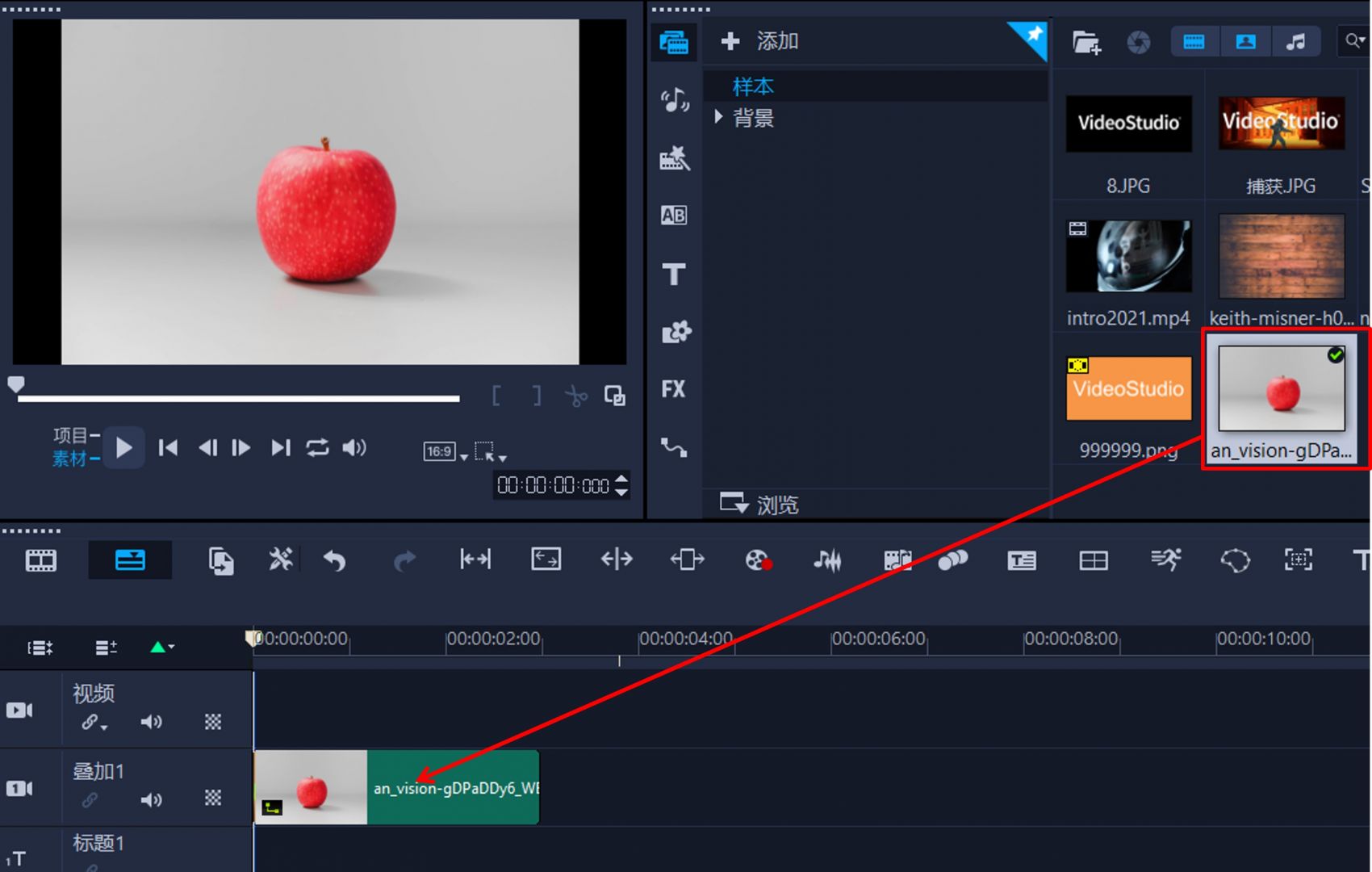
图1:叠加轨道
2、遮罩创建器功能
接着,如图2所示,在选中叠加轨素材的前提下,单击工具栏上的“遮罩创建器”图标。
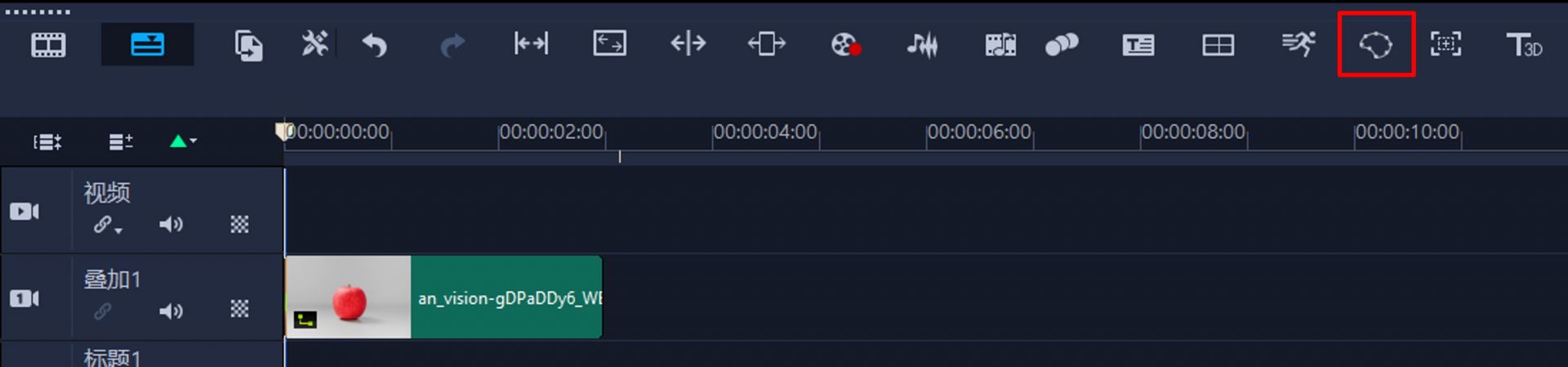
图2:遮罩创建器功能
3、绘制蒙版
会声会影的遮罩创建器如图3所示,预览窗口中的素材已添加图层蒙版(可通过编辑工具中的“透明度”调整蒙版的显示透明度)。
我们需要先选择一款遮罩工具,用于绘制蒙版。本例选择了普通遮罩工具,并适当设置刷子大小与边缘容差(数值越大,笔刷延伸覆盖面越大)。
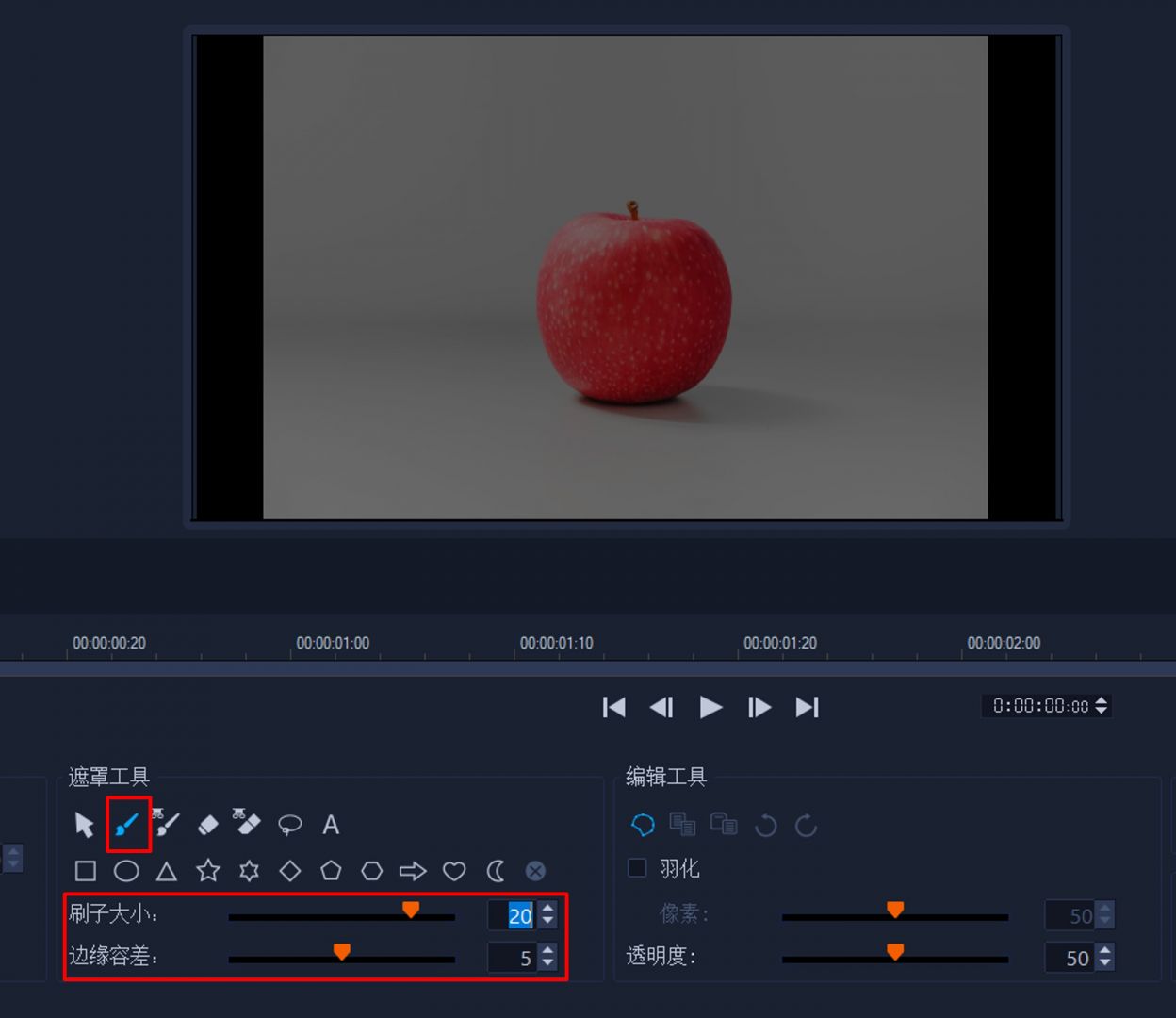
图3:遮罩工具
选好遮罩工具后,如图4所示,使用遮罩工具涂抹需要抠图的图形。涂抹过程中,笔刷会呈现绿色,待停止涂抹后,绿色区域会去除蒙版遮盖。
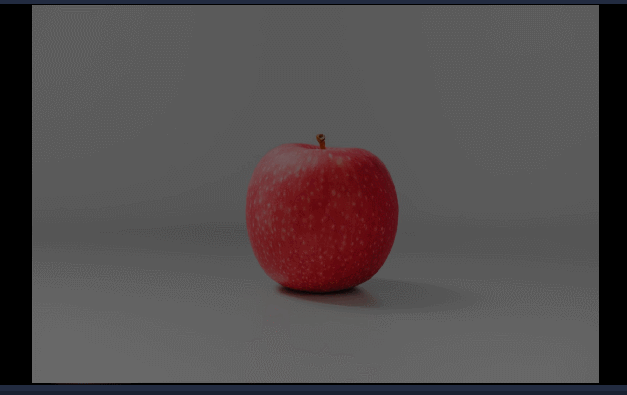
图4:绘制蒙版
蒙版绘制效果如图5所示,遮罩工具涂抹后的区域会被“抠图”出来。本例仅作简单示范,在实际操作中我们可以更加精细地绘制蒙版。确认抠图无误后,单击“确认”。

图5:完成蒙版绘制
4、替换背景
返回会声会影的主界面,由于抠图后的素材位于叠加轨道,我们可将其他背景素材(包括视频素材)添加到视频轨道,起到替换背景的效果。
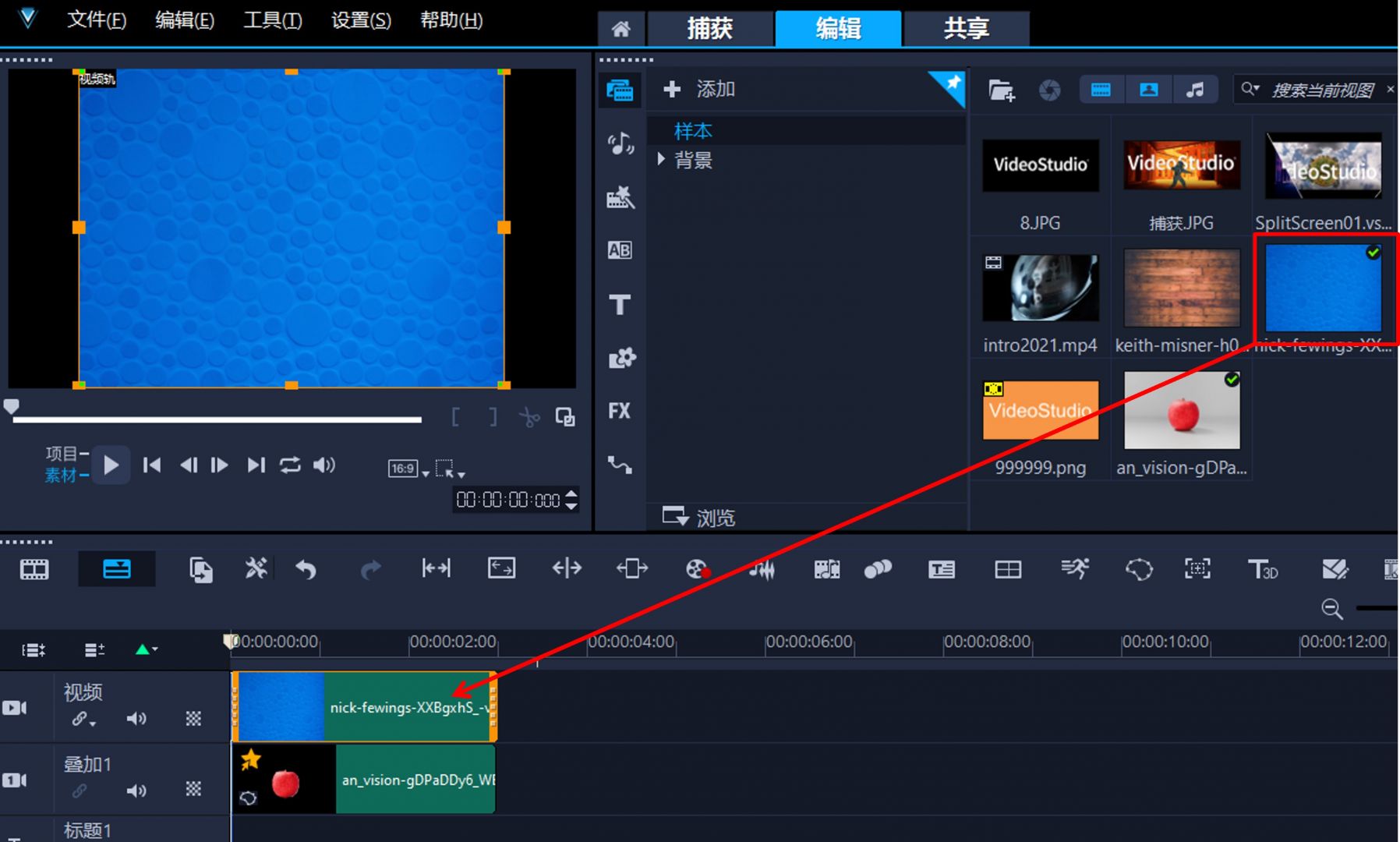
图6:插入背景图
替换背景效果如图7所示。
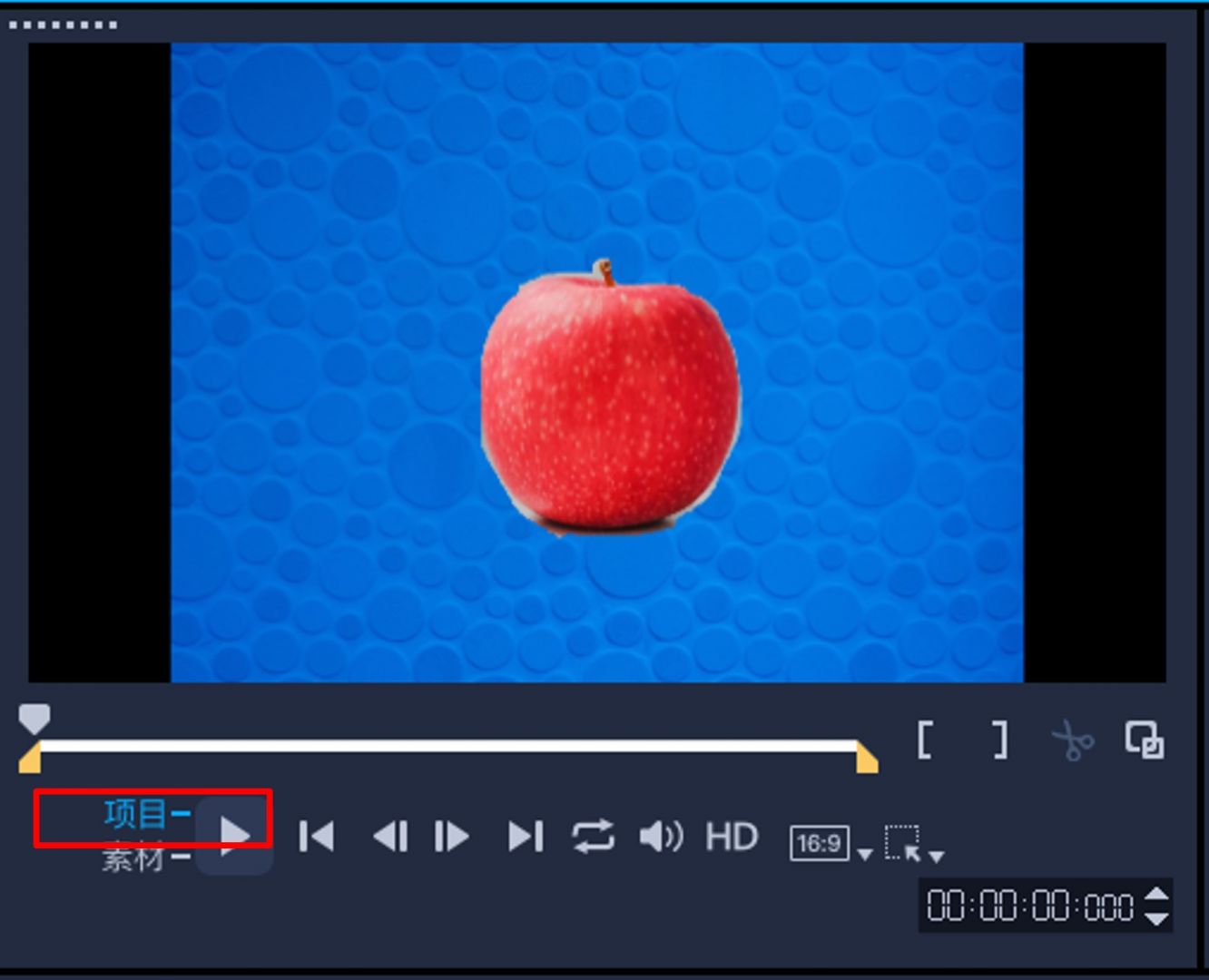
图7:项目预览
三、小结
以上就是关于图层蒙版和矢量蒙版的区别,图层蒙版抠图的步骤的相关内容。以会声会影的图层蒙版抠图为例,可通过叠加轨道中的遮罩创建器功能,绘制出所需的遮罩形状,将图形抠图出来。
作者:泽洋
展开阅读全文
︾
遮罩帧是对素材本身加载并对素材进行部分遮挡、同时使素材被遮挡的部分变得透明、这个功能在会声会影视频制作的过程中有很重要的用途,下面小编就为大家分享收集到的650款漂亮实用的遮罩素材。
查看详情在视频创作过程中,遮罩的应用范围几乎覆盖了视频编辑的每一个环节。例如:替换素材,遮挡画面瑕疵,分散重组素材、渐隐渐显等各种画面效果。那么有关黑色遮罩怎么做,白色遮罩怎么做的相关问题,本文将进行详细介绍。
查看详情不得不说,现在的片水准越来越低了,演员演技生硬,剧情老套毫无看点。和这些电视剧相比,经典的爱情电影实在是令人回味无穷。大家在看电影的时候会不会有将精彩片段剪辑下来的欲望呢?
查看详情